
CyanogenMod fue, probablemente, la ROM más conocida en el mundillo de Android. Personalmente llevaba usando estas imágenes casi desde sus inicios, allá por el 2009. Desde el pasado 31 de diciembre de 2016, Cyanogen decidió dejar de seguir desarrollando CyanogenMod.
“Como parte de la consolidación de Cyanogen, todos los servicios de la empresa y los relacionados con el desarrollo de nightlies compatibles con Cyanogen serán discontinuados a partir del 31 de diciembre de 2016. El proyecto Open Source y el código fuente permanecerán disponibles para cualquiera que desee desarrollar ROMs de CyanogenMod.”
En este post os explicaré cómo instalar Lineage OS, el sucesor de CyanogenMod, en un Nexus 4 de Google.
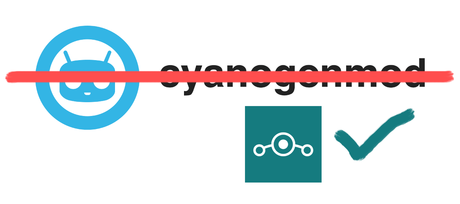
Como sabéis, Android es de código abierto y utiliza el kernel Linux. Dicho esto, ahora toca matizar. Android es casi del todo abierto, aunque hay partes, algunas en el propio kernel, que no lo son. Sobre esta base Google añade sus capas de software privativo –Google Play, por ejemplo– para generar sus ROMs oficiales. Ojo que he dicho código abierto y no software libre. Podéis leer más en detalle sobre por qué Android no es software libre en esta página que dedica la FSF al tema.
Muchos fabricantes de móviles también añaden software adicional y modifican el Android base para tratar de ofrecer una mejor experiencia de usuario. Seguramente hayáis notado que el Android que viene con un móvil Samsung no es el mismo que el que podéis ver en un Nexus o un Pixel de Google, aunque el número de versión de Android coincida. La naturaleza de código abierto de Android frente a sistemas totalmente cerrados como iOS es lo que favorece esta variedad en el ecosistema de dispositivos Android. Si CyanogenMod destacó en su momento fue por ofrecer las últimas versiones de Android a una amplia lista de dispositivos con unas features adicionales muy útiles, sin sacrificar la ligereza del Android base. CyanogenMod, en su día, era la única opción si queríamos tener la última versión de Android en un dispositivo que había dejado de recibir actualizaciones del fabricante. Por ejemplo, en el momento que CyanogenMod desapareció, en mi Nexus 4 tenía instalado CM 14 basado en Android 7.1, cuando Google dejó de actualizar este móvil desde Android 5.1.1.
Antes de seguir, hagamos una copia de seguridad completa
Hay muchas formas distintas de hacer esto, sobre todo si ya estáis usando una ROM modificada y habéis instalado un recovery distinto del que viene por defecto en vuestro móvil. Por ejemplo, si vuestro recovery es TWRP (el que vamos a instalar un poco más adelante) podéis seguir este tutorial para hacer un backup completo de vuestro móvil.
El método que os voy a plantear aquí no asume que hayáis cambiado la ROM de vuestro móvil y debería funcionar en cualquier móvil, ROM y versión de Android que tengáis. Los requisitos para hacer la copia de seguridad de esta forma son los siguientes:
- Tienes instalada la herramienta Android Debug Bridge (adb) en tu sistema.
- Tienes la depuración de Android activada en tu móvil Android.
La mayoría de las distribuciones GNU/Linux incluyen esta herramienta en sus repositorios así que no debería ser muy difícil instalarla. Por ejemplo, en las distribuciones Debian, Ubuntu y derivadas se incluye en el paquete android-tools-adb. En Fedora y Arch Linux, el paquete tiene este otro nombre android-tools. Y en Chakra Linux, android-sdk-platform-tools. Por supuesto, también podéis instalar adb en Windows y macOS.
Activar la depuración de Android puede cambiar un poco de un móvil a otro. De todas formas, en casi todos el proceso es el mismo: habilitar las opciones de desarrollo y luego acitvar la depuración por USB a través de este menú. Para que nos aparezca el menú de opciones de desarrollo, oculto por defecto, tenemos que entrar en el menú de información del teléfono y pulsar siete veces sobre el número de compilación. Una vez llevéis unos cuantos toques se mostrará una cuenta atrás para desbloquear el menú, no hace falta que llevéis la cuenta. 
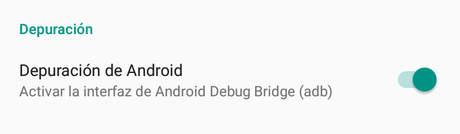
Ahora vais a opciones de desarrollo, buscáis la entrada depuración de Android y la activáis. Si habéis seguido todos los pasos correctamente, conectad el móvil por usb al ordenador, abrid una terminal y escribid:
adb devices adb backup -f backup.ad -apk -shared -all -system
Si conectáis un dispositivo con Android >= 4.2.2, tras ejecutar el primer comando en el sistema se muestra un diálogo en el que se solicita aceptar una clave RSA para realizar la depuración a través de esta computadora. Este mecanismo de seguridad protege los dispositivos del usuario porque garantiza que la depuración a través de USB y otros comandos de ADB no puedan ejecutarse a menos que puedas desbloquear el dispositivo y aceptar el contenido del diálogo.
El proceso de copia se puede demorar un poco, siempre dependerá de la cantidad de archivos que tenga que copiar. Podéis agilizarlo un poco modificando los parámetros para no guardar todo. Echad un ojo a la ayuda de adb o preguntad en un comentario si no os aclaráis. Deberíamos estar listos para ponernos manos a la obra.
Por cierto, para restaurar la copia de seguridad que acaban de hacer el comando que habría que usar sería el siguiente:
adb restore backup.ad
Instalando el recovery TWRP
Para poder instalar un recovery, primero tenemos que desbloquear el bootloader. Hacer esto en el Nexus 4 es muy sencillo. Para otros dispositivos puede ser mucho más complicado, o directamente imposible por restricciones del fabricante. Ten en cuenta que al desbloquear el bootloader del teléfono todos los datos se borrarán automáticamente.
Abrimos una terminal y ejecutamos el siguiente comando:
adb reboot bootloader
Una vez el móvil se haya reiniciado en el modo fastboot ejecutamos este otro comando:
fastboot oem unlock
Se mostarará en pantalla un aviso que tenemos que aceptar. Para ello nos movemos con los botones del volumen y aceptamos con el botón de encendido. Voilà!
No hemos terminado. Recordad que queríamos instalar el recovery TWRP, desde el cual podremos instalar fácilmente Lineage OS. Pero hemos avanzado bastante, ahora que el bootloader está desbloqueado no tenemos más que flashear la imagen de TWRP para nuestro Nexus 4. La última versión estable de TWRP se publicó el pasado 1 de febrero y es la 3.0.3-0 que podéis descargar aquí.
Para copiar esta imagen en la memoría de nuestro teléfono ejecutamos el siguiente comando (aseguraos de estar en el modo fastboot, si no reinciad a este modo igual que hicimos antes):
fastboot flash recovery twrp-3.0.3-0-mako.img
Si todo ha ido sin problemas, ya podéis entrar en vuestro recién instalado recovery TWRP desde el menú que aparece en el propio modo fastboot. Cambiad con el botón del volumén hasta la entrada de recovery y pulsar el botón de encendido.
Descargando Lineage OS
La página web de Lineage OS es mucho más minimalista que la del viejo CyanogenMod. En la página principal encontramos las últimas entradas del blog y algunos enlances a otras secciones, pero quedaros con estas tres páginas que no se encuentran a simple vista (de momento): la wiki, el portal de descargas y la página de estadísticas. Si habéis navegado por la wiki y la página de descargas de CyanogenMod os sentiréis como en casa. En las estadísticas, para los más curiosos, se pueden ver los modelos de móviles más activos y los países desde donde se realizan más descargas. Nuestro Nexus4, a pesar de ser un móvil del 2012, aún está en un nada despreciable puesto 17. El dispositivo más activo no sorprende, el OnePlus One nació con CyanogenMod y es lógico que haya sido el primero en migrar a Lineage OS.
Para descargar la versión adecuada para el Nexus 4, vamos al portal de descargas, seleccionamos Google y luego Nexus 4 (mako). Si habéis seguido este tutorial para otro modelo, no hay problema. Como ya os dije, todas estas instrucciones generalizan bastante bien (salvo la parte de desbloquear el bootloader), pero aseguraos de descargar la versión correcta para vuestro móvil.
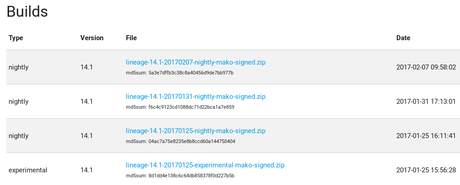
La última versión, en el momento que escribo esta entrada, es la nightly del 7 de febrero de 2017. Si cuando me leáis ya salió una nueva versión, mejor para vosotros. Dado que Lineage OS se encuentra en pleno desarrollo os recomiendo que instaléis siempre la última versión disponible. Las nightlies se generan para todos los dispositivos una vez a la semana gracias al hardware donado.
Si vais a querer instalar las Google Apps, ahora es un buen momento para descargar el zip ya que se tienen que instalar también vía recovery inmediantamente después de instalar Lineage OS. En la wiki nos adiverten que si reiniciamos Lineage OS antes de instalarlas luego tendremos que hacer un reseteo de fábrica para instalarlas correctamente. La forma más sencilla de instalar estas apps es mediante Open GApps, que se actualiza regularmente. Os recomiendo que descarguéis la edición pico, que contiene lo mínimo necesario para que funcione Google Play. El resto de aplicaciones de Google las podréis instalar desde ahí manualmente más adelante. Esta edición apenas ocupa 75 MiB mientras que otras ediciones, como Aroma, que incluye todas las aplicaciones que monta Google en sus sus dispositivos, ya son más de 700 MiB.
Instalando Lineage OS
Ahora que ya tenemos todo listo volvemos al recovery. Creo recordar que ahí nos habíamos quedado, pero si no ya sabéis cómo acceder a él.
Abrimos una terminal donde hayamos descargado el zip de Lineage OS y, opcionalmente, las Google Apps, y hacemos un push para mandar el zip al móvil.
adb push lineage.zip /sdcard
Cambiad lineage.zip por el nombre completo de vuestro archivo. Por ejemplo, en mi caso era lineage-14.1-20170207-nightly-mako-signed.zip.
En el móvil pulsáis sobre Wipe y después en Factory Restet. Una vez acabe este proceso ya podéis escoger Install y buscáis el zip que acabáis de copiar. Seguid las instrucciones que se muestran en pantalla y completad la instalación.
Si no vais a instalar las Google Apps ya habéis acabado. Reiniciar el móvil y disfrutad de Android 7.1 “Nougat” gracias a Lineage OS.
Google Apps (opcional)
Si queréis instalar las Google Apps, justo después de instalar Lineage OS es el momento idóneo. Lo primero que vamos a hacer es copiar el zip al móvil igual que hicimos antes con adb:
adb push open_gapps.zip /sdcard
Volvemos a pulsar en Install pero ahora seleccionamos el zip de Open GApps. Esta instalación debería ser mucho más rápida que la de Lineage OS. Cuando termine, reinciamos y ya estaría todo listo.
Lineage OS aún no está disponible para todos los móviles que sí tenían una edición de CyanogenMod, pero avanza con paso firme. En apenas un par de meses ya está disponible para más de 100 dispositivos, superando en este aspecto a la mayoría de ROMs. Solo MIUI se puede instalar en más móviles, pero la ROM china de Xiaomi aún no ha dado el salto a Android 7.
Esperemos que Lineage OS sea el sucesor que todos queríamos de CyanogenMod. De momento, solo por el hecho de estar mantenida por la comunidad y no depender de ninguna empresa que pueda decidir de un día para otro cerrarla, ya me da buenas vibraciones.
¿Os habéis animado a probarla? ¿Qué os ha parecido? ¿Echáis algo de menos de CyanogenMod?

